Kļūda 0x8007025d, instalējot Windows cēloņus un risinājumus

- 4421
- 1121
- Bernard Rice
Windows ir programmatūra, ko izmanto kā jaudīgu un daudzfunkcionālu rīku modernās datora ierīcēs. Agrāk vai vēlāk katram datora īpašniekam saskaras ar nepieciešamību atjaunināt programmatūru, bieži vien šo procesu veic patstāvīgi, neiesaistoties speciālistiem. Dažreiz, pārinstalējot jebkuras versijas logus, datora īpašniekam ir jāsaskaras ar noteiktām grūtībām, kuras pauž kļūdas ar dažādām darbības traucējumiem, kas ierobežo instalēšanas iespēju. Viena no šīm kļūdām ir darbības traucējumi ar 0x8007025D kodu, kas notiek noteiktā Windows 10 instalēšanas brīdī. Šajā rakstā mēs jums pateiksim, kāda ir šīs neveiksmes būtība, un apsveram problēmas novēršanas iespējas.

Kods 0x8007025d: kļūmes būtība un iemesls
Kļūda 0x8007025d bieži rodas kādā operētājsistēmas pārinstalēšanas procesa posmā ar parādīšanos ziņojuma ekrānā par neiespējamību izmantot procedūrai nepieciešamos failus. Visbiežāk otrais mēģinājums pārinstalēt, neveicot noteiktus pasākumus, lai novērstu kļūmi, nesniedz rezultātu. Tam nav viennozīmīga iemesla skaidrojuma, bet to var izraisīt cietā diska darba problēma, programmas programmas un OS failu sistēmas defekti. Iemesli tam ir šādi:
- Windows instalēšana nav pieejama nepareizas datora montāžas dēļ, OS instalēto draiveru defekti.
- Sistēmas iekraušanas apgabalā ir notikušas kļūmes.
- Ir problēmas ar RAM.
- Datoru komponentu un instalētās sistēmas konflikts.
- Nepietiekami brīva vieta cietajā diskā.
- Cietajam diskam ir bojājums.
Parasti, kad tiek pārtraukta instalēšanas procesa ar sistēmu ar kļūdu 0x8007025D, parasti tiek ņemtas vērā divas galvenās problēmas versijas, kas sastāv no cietā diska darbības traucējumiem vai atmiņas trūkuma.

Bojāts cietais disks
Winchester, HDD vai SSD formātā, kurā ir instalēti sistēmas faili, ir sarežģīta struktūra. Ja darba sektoros ir bojātas zonas, pārinstalējot OS, nepieciešamos failus nevarēs kopēt no instalācijas diska uz vēlamo sadaļu, kas displejā apstāsies ar kļūdu. Problēmas cēlonis var būt diska darbības traucējums, dažreiz to novērš, formatējot disku vai izmantojot kļūdu pārbaudi, ar to sekojošo likvidēšanu.
RAM deficīts
Nepietiekams RAM daudzums var būt kļūdas 0x8007025d cēlonis. Ja atmiņas ir maz vai ir tās bojājums, tad parādīsies kļūda 0x8007025d. Līdzīgs kļūdas ziņojums parādīsies displejā, ja datu kopēšana tiek nosūtīta uz kļūdaino nozari.
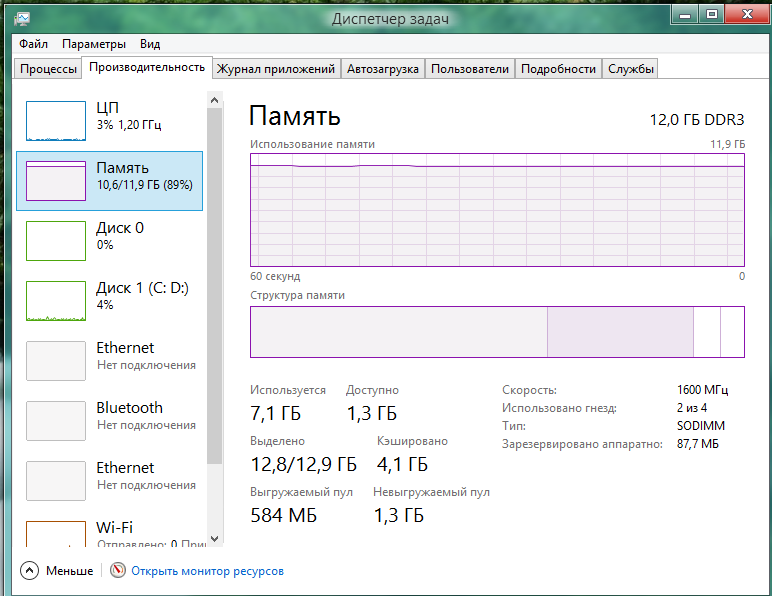
Kļūdas novēršanas metodes
Sakarā ar lielo skaitu nepareizu darbību cēloņu, kas izteikta ar kļūdu 0x8007025D, nav iespējams dot nepārprotamu iespēju novērst kļūmi. Nav reāli vizuāli noteikt konkrēto iemeslu, kāpēc neiespējama Windows instalācijas pabeigšana, tāpēc lietotājam būs jācenšas atrast iemeslu pašam pašam. Jums jāsāk ar vienkāršākajām metodēm, pārejot uz sarežģītākām iespējām, vadot mūsu padomus un ieteikumus.
Savienotu piedziņu iegūšana
Pirmais un elementārākais veids, kā mēģināt atrisināt problēmu ar kļūdu 0x8007025D, instalējot OS, ir banāls pievienoto papildu diskdziņu atvienojums datoram. Iekārtām, piemēram, zibspuldzēm, interneta kabeļiem un dažādiem perifērijas aprīkojumam, var būt autovadītāji ar konfliktiem, un tas neļaus pareizi pabeigt uzstādīšanu. Disks, uz kura ir tieši instalēta OS. Ja ir otrs cietais disks, tad varat mēģināt mainīt viņu vietas. Ja veiktās darbības nesniedza pozitīvu rezultātu, ir vērts sākt citas operācijas ar cieto disku.
Cietā diska formatēšana un tā optimizācija
Kļūda 0x8007025d, instalējot Windows 10. Lai pareizi pabeigtu uzdevumu iekraušanas nozarē, vajadzētu būt vismaz divdesmit gigabaitiem brīvas vietas vai pat labāk, ja šis parametrs pārsniedz 50 GB. Šādu rezultātu ir iespējams sasniegt, izlaižot vietu sadaļā, izslēdzot visu tajā papildinājumu:
- Patstāvīgi izdzēsiet visus nevajadzīgos vai kopēšanas datus citā vietā.
- Dodieties caur “Sākt” līdz “datora” punktu, cietā diska programmatūras daļā izvēlieties opcijas “rekvizīti” vai “formāts” programmatūras daļā. Ierīce, izvēloties pirmo iespēju, piedāvās tīrīt nevajadzīgu materiālu sadaļu, kas prasīs kādu laiku. Izvēloties komandu “formatam”, lietotājam jābūt gatavam faktam, ka visi sadaļā pieejamie materiāli tiks izdzēsti, tāpēc pirms tam ir vērts rūpēties par pareizo failu drošību.
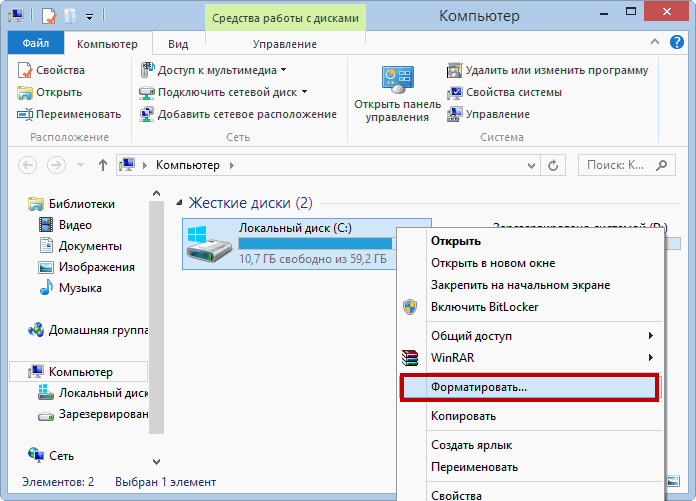
- Kā alternatīvu datora tīrīšanas metodi no nevajadzīgiem materiāliem, var izmantot iespēju ar trešo partiju programmām, piemēram, ar utilītu Ccleaner.
OS instalēšanas laikā ir iespējams optimizēt diska vietu tieši, izmantojot komandu "paplašināt" pēc lietotāja iestatījumu norādīšanas, ar sākotnēju apstiprinājumu par instalēšanas veidu. Tajā pašā logā, instalējot OS, varat formatēt sadaļu, kurā ir instalēta Windows. Formatēšanas procedūra ne tikai ļaus notīrīt sadaļu, bet arī palīdz izlīdzināt kļūdas. Ja šī opcija nedod efektu un kļūda atkal parādās, tad problēmai ir atšķirīgs raksturs.
Jauna attēla ielāde
Dažreiz kļūdas iemesls 0x8007025d ir instalēšanai izmantotā operētājsistēma, tas ir, ISO attēls ar defektiem. Izmantotajā attēlā var būt kļūdas, bojāti elementi, ja uzstādīšanas materiāli. Ieteicams lejupielādēt instalēšanas failus tikai no oficiālās Microsoft vietnes. Lai izslēgtu šo opciju, ir nepieciešams formatēt zibatmiņas disku, ielādēt tai jaunu, oficiālu ISO attēlu un atkārtot mēģinājumu pārinstalēt OS.
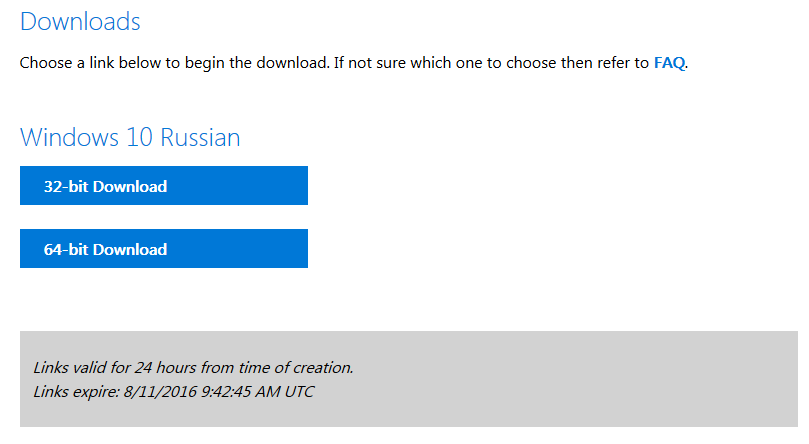
Ja mēģinājums bija neveiksmīgs, mēs pārejam pie nākamās kļūdas novēršanas metodes: darbības traucējumi ar 0x8007025D kodu, instalējot Windows 10 no zibatmiņas diska tas.
Sāknēšanas diskdziņa aizstāšana
Pats disks varētu izraisīt kļūdu ar kodu 0x8007025D, ja tam ir bojājumi vai tam nav lasāmu elementu. Ja tiek izmēģinātas iepriekšminētās risinājuma metodes, taču OS nav iespējams instalēt, nav sāpīgi pārbaudīt šo versiju. Jums ir jāizmanto cits, acīmredzami strādnieks, USB disks vai patstāvīgi jāreģistrē faili, kas nepieciešami instalēšanai jaunā zibatmiņas diskā. Lai to izdarītu, citā datorā, izmantojot Ultraiso programmu, jums jāieraksta instalēšanas faili šādi:
- Dodieties uz instalēto programmu: loga augšējā rindā izvērsiet vienumu "File", un Drop -down sarakstā atlasiet "Open" direktīvu.
- Lietojumprogrammas logā jums jāatver Windows attēls.
- Punkta Ultra ISO "pašlādē" atlasiet pozīciju "Uzrakstiet cietā diska attēlu".
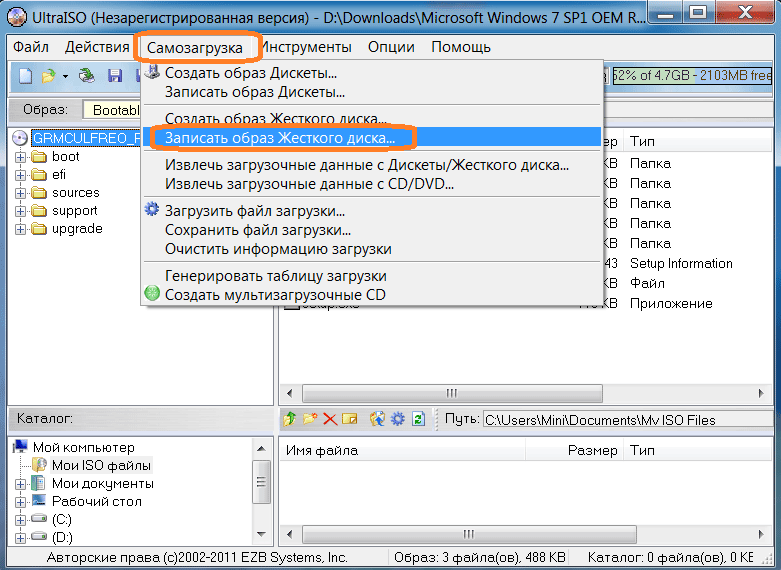
- Logā, kas atveras rindas diska diskdzinī, jums jāizvēlas ierakstīšanas akumulators, un pēc “ierakstīšanas” metode ”atlasiet USB+HDD parametru.
- Apstipriniet komandas un atlasiet komandu "ieraksts", kas atrodas loga apakšējā logā.
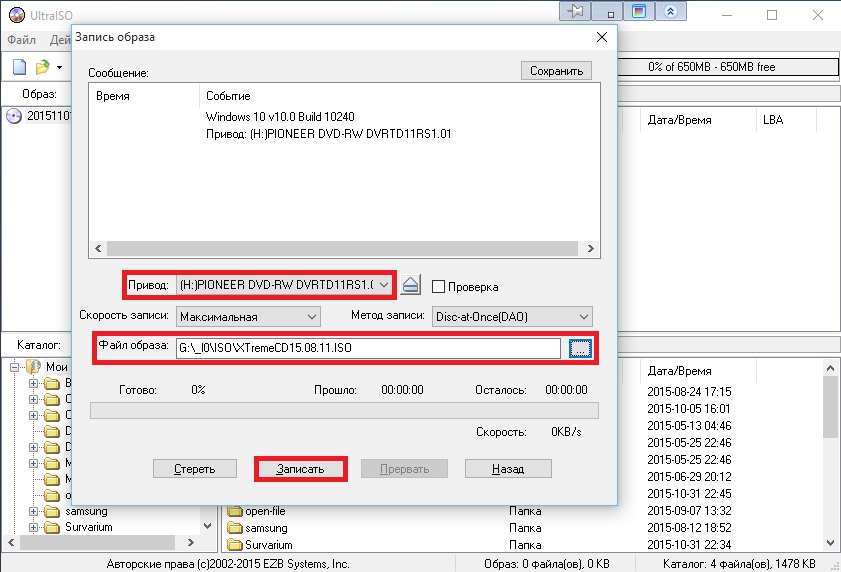
- Procedūra prasīs zināmu laiku: procesa beigās tiks parādīts uzraksts "ieraksts ir pabeigts", pēc kura atliek pareizi noņemt zibatmiņu.
Ja Windows nevarētu instalēt ar jaunu zibatmiņas disku, darbības traucējumu cēlonis var būt RAM (OP vai RAM).
OP diagnoze un RAM aizstāšana
Dažreiz problēma ir precīzi RAM darbības traucējumos. Tad jūs varat novērst neveiksmi tikai atmiņas aizstāšanai. Labāk uz laiku uz laiku ņemt atmiņu, kas piemērota parametru izteiksmē, un pārliecināties, ka problēma ir tajā.
Ja jūs nekur nevarat ātri ņemt atmiņu, tad ir vērts diagnosticēt RAM datoru. To var izdarīt, izmantojot BIOS, izmantojot atmiņas testa programmu. Lasiet par to rakstā par atmiņas pārbaudi. Atliek gaidīt skenēšanas beigas un novērtēt rezultātu: jūs varat vizuāli atpazīt kļūdas, atbrīvojot sarkano. Ja, pārbaudot, ir sarkani bloki, tad jums jāaizstāj RAM un Y; E, pēc tam instalējiet logus.
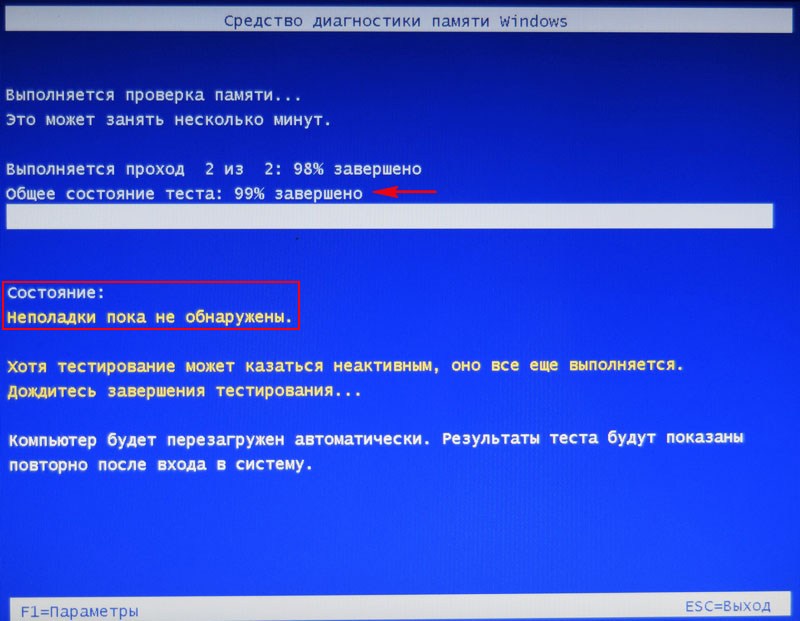
Apkopojot
Kļūda 0x8007025d, lai gan tā ir diezgan reta kļūme, kas rodas Windows instalēšanas laikā, bet slēpj cieto disku vai RAM darbības traucējumus. Rakstā aprakstītās metodes sniegs rezultātu: kurā posmā tas notiks, ir atkarīgs tikai no konkrētā iemesla, kas izraisīja neveiksmi. Jaunas atmiņas vai HDD iegāde notiek nejauši pārliecībā par jūsu komponentu darbības traucējumiem. Ja neesat pārliecināts, tad ir vērts lietot acīmredzami izmantojamus komponentus un instalēt datorā. Ja kļūda vairs nav, tad iemesls ir. Ja nē, tad vienkāršā veidā jūs šeit nevarat izdarīt.

